Cum să dezactivați căutarea Bing în Windows 8.1

Bună ziua tuturor, astăzi nota nu este din nou pe tema virtualizării. dar pe sistemul meu favorit Windows 8.1. După instalarea Windows 8.1. lansând o căutare program sau poate un fișier pe computerul dvs., după ce ați primit rezultatele căutării, veți găsi articole din căutarea Bing. Pentru a le dezactiva, trebuie să urmați instrucțiunile de mai jos.
Trebuie să intrați în opțiunile Windows 8.1, faceți acest lucru fie prin mutarea mouse-ului în colțul din dreapta jos sau prin apăsarea tastei rapide de la tastatură

În meniul care apare, selectați Modificați setările computerului
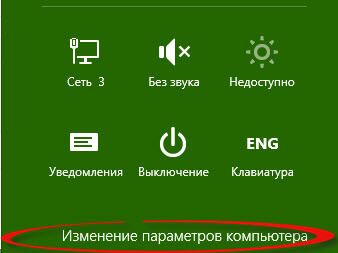
Veți vedea elementul Setări PC. Urmărirea și aplicația următorului element
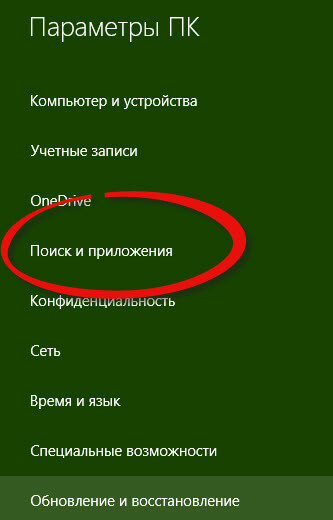
Imediat vă sugerăm să curățați căutarea Log și să dezactivați Utilizarea Bing pentru a căuta pe Internet.
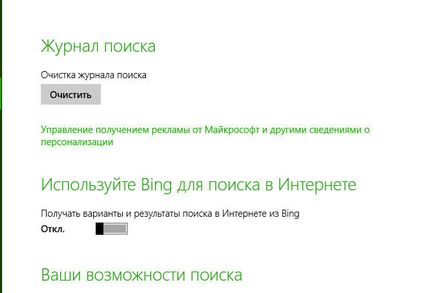
Cred că veți fi de acord că nu a fost deloc dificil. Datorită acestei instrucțiuni puteți alege acum aici liber motorul de căutare de care aveți nevoie. Microsoft Windows 8.1 este plin de surprize, pe care nici măcar nu bănuiți, se întâmplă și nu foarte bine.
Popular Posts Related:
Articole similare
Trimiteți-le prietenilor: